Configure uma conta do Gmail usando o aplicativo de email do Mac
O Gmail do Google tem muito a oferecer. Seus requisitos básicos são uma conexão com a Internet e um navegador compatível, como Safári. Como o Gmail oferece suporte à maioria dos navegadores, é uma escolha natural para muitos usuários, especialmente aqueles que viajam muito e nunca sabem onde terão a oportunidade de se conectar à web e obter seus mensagens.
As informações neste artigo se aplicam ao aplicativo Mail em todas as versões do macOS por meio do macOS Catalina e todos os sistemas operacionais OS X em computadores Mac.

Gmail e Apple Mail
A interface baseada na web do Gmail funciona bem para a maioria das pessoas, que podem usar qualquer dispositivo de computação para acessar seu webmail. Quando se trata de usar o Gmail em casa ou em um laptop Mac, você pode preferir usar o aplicativo Mail da Apple. Usando um único aplicativo, Mail, você mantém todas as suas mensagens de e-mail organizadas em um único aplicativo.
O conceito de criar uma conta do Gmail no Apple Mail é bastante simples. O Gmail usa protocolos de e-mail padrão e o Apple Mail oferece suporte aos métodos de comunicação com os servidores do Gmail. Você pode adicionar uma conta do Gmail da mesma forma que adicionaria qualquer
Você pode criar uma conta do Gmail diretamente no Mail ou nas Preferências do Sistema. A opção Preferências do sistema é uma maneira prática de manter todas as suas redes sociais e contas de e-mail juntos para que você possa facilmente fazer alterações que são refletidas automaticamente em qualquer aplicativo OS X que faça uso deles. Os dois métodos, usando Mail e Preferências do Sistema, são quase idênticos e acabam criando os mesmos dados em Mail e Preferências do Sistema. A conta do Gmail usa IMAP porque o Google recomenda IMAP em vez de POP.
Se você preferir usar o serviço POP do Gmail, pode encontrar as informações necessárias no Guia de configuração do Gmail POP3. Você também precisa usar o processo de configuração manual.
Configurando o Gmail em versões recentes do sistema operacional
O processo de configuração de uma conta do Google no macOS Catalina, macOS Mojave, macOS High Sierra, macOS Sierra, OS X El Capitan, OS X Yosemite e OS X Mavericks nas Preferências do Sistema Mac usam as configurações automáticas já existentes no sistema operacional sistema:
Selecione os Logotipo da Apple > Preferências do Sistema.
-
Selecione Contas de Internet.

-
No painel Contas da Internet estão os tipos de contas de e-mail e mídia social que são compatíveis com o Mac. Selecione Google.
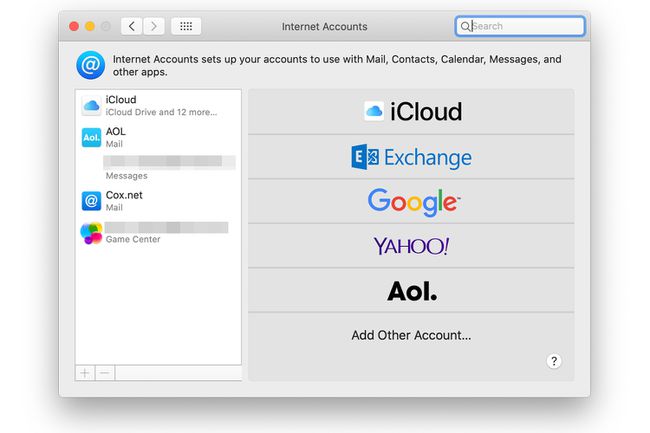
-
Selecione Navegador aberto quando solicitado a fazê-lo na janela suspensa.

-
Digite o nome da sua conta do Google (endereço de e-mail) na janela que se abre e selecione Próximo.
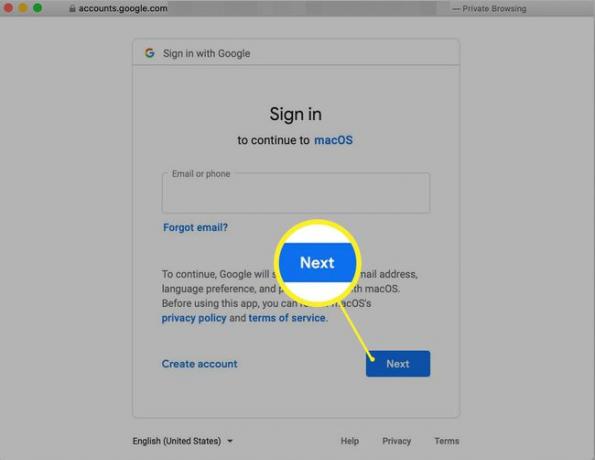
-
Digite a senha da sua conta do Google e selecione Próximo ou Configurar (dependendo da versão do seu sistema operacional).

-
O painel suspenso muda para exibir uma lista de aplicativos em seu Mac que podem usar sua conta do Google. Selecione Correspondência e qualquer um dos outros aplicativos, em seguida, selecione Feito.

-
Sua conta de e-mail do Google é configurada automaticamente no aplicativo Mail.
Você também pode acessar o painel de preferências de Contas da Internet iniciando o aplicativo Mail e selecionando Correspondência > Contas na barra de menu.
Configurando o Gmail no OS X Mountain Lion e OS X Lion
A configuração do Gmail no OS X Mountain Lion e no OS X Lion é um pouco diferente das versões posteriores do sistema operacional.
Lançar Preferências do Sistema clicando no ícone do Dock ou selecionando Preferências do Sistema de maçã cardápio.
Selecione os Mail, Contatos e Calendários painel de preferências.
Selecione Gmail.
Digite seu endereço de e-mail e senha do Gmail e clique em Configurar.
A janela suspensa exibe uma lista de aplicativos em seu Mac que podem usar sua conta do Gmail. Coloque uma marca ao lado de Correspondência e clique Adicionar contas.
Se você usar versões anteriores do OS X
Se você usa uma versão do OS X Snow Leopard ou anterior, configure o Mail para acessar sua conta do Gmail no aplicativo Mail em vez de nas Preferências do Sistema.
Lançar Correspondência e selecione Adicionar Conta para abrir a tela Adicionar conta.
Digite seu endereço de e-mail e senha do Gmail. O aplicativo Mail reconhece o endereço do Gmail e se oferece para configurar a conta automaticamente.
Coloque um cheque no Configure a conta automaticamente caixa.
Clique no Crio botão.
Isso é tudo que há para fazer. O Mail está pronto para pegar seu Gmail.
Configurar manualmente o Mail para uma conta do Gmail
Versões antigas do Mail (2.xe anteriores) não tinham um método automatizado para configurar uma conta do Gmail. Você ainda pode criar uma conta do Gmail no Mail, mas precisa configurar a conta manualmente, assim como faria com qualquer outra conta de e-mail baseada em IMAP. As configurações e informações de que você precisa são:
- Tipo de conta: IMAP
- Endereço de e-mail: [gmailusername] @ gmail.com
- Senha: sua senha do Gmail
- Nome de usuário: seu endereço do Gmail sem o "@ gmail.com"
- Servidor de correio de entrada: imap.gmail.com
- Servidor de saída de correio (SMTP): smtp.gmail.com
Depois de inserir essas informações, o Mail pode acessar sua conta do Gmail.
Como acessar o Gmail no aplicativo de e-mail
Depois de configurar sua conta do Gmail, abra o Correspondência aplicativo no seu Mac clicando em seu ícone no Dock. Na coluna da esquerda, em Caixa de entrada, você verá o Google listado junto com o próprio e-mail iCloud da Apple e quaisquer outras contas de e-mail que você inseriu. Clique em Google para ler e responder ao seu Gmail.
O Gmail não é a única conta de e-mail popular que você pode usar com o Mail. Yahoo e Contas de correio AOL estão a apenas alguns cliques usando o mesmo método.
